عملیات تقسیم یک سلول به دو قسمت در اکسل، به ویژه با استفاده از خطوط مورب، یکی از تکنیکهای کلیدی و پرکاربرد در طراحی جداول و تنظیم دادههاست. این عمل به شما این امکان را میدهد که یک سلول را به دو بخش مستقل تقسیم کنید، بهطور مثال، برای نمایش دو محتوای مختلف در یک سلول واحد. روشهای مختلفی برای تقسیم سلولها و تنظیم آنها در اکسل وجود دارد که میتواند به ویژه در هنگام ایجاد جداول پیچیده و سازماندهی دادهها مفید واقع شود. در این مقاله از سلام دنیا، ما به بررسی نحوه تقسیم سلولها، مورب نوشتن در اکسل؛ نحوه تقسیم سلول در اکسل با خط مورب؛ روش کشیدن خط مورب، ترکیب سلول ها و حذف خطوط مورب در excel خواهیم پرداخت تا شما بتوانید به راحتی و به طور مؤثر جداول خود را طراحی و تنظیم کنید.
نحوه ایجاد خط مورب در سلول اکسل
1. ایجاد خط مورب در سلول اکسل با استفاده از نوار روبان
حتما بخوانید: آموزش کشیدن خط مورب در سلول اکسل یا گوگل شیت
- مرحله 1: ابتدا روی سلولی که باید خط مورب جدول داده را تقسیم کند کلیک کنید. در مرحله بعد، کاربر روی تب Home در نوار ابزار کلیک می کند. به گروه Font از پایین نگاه می کنید و مانند شکل زیر روی نماد فلش کلیک می کنید.
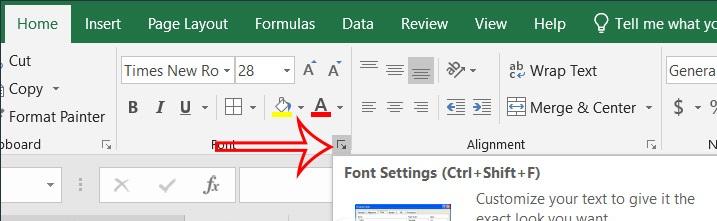
- مرحله 2: به رابط جدید بروید، روی Border کلیک کنید .
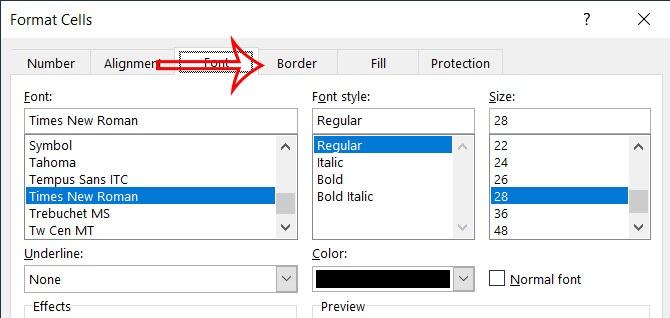
کاربر اکنون رابطی را برای ترسیم مرزها برای سلول ها در اکسل می بیند. بسته به محتوای جعبه نوشتن، یک اسلش به راست یا چپ می کشید .
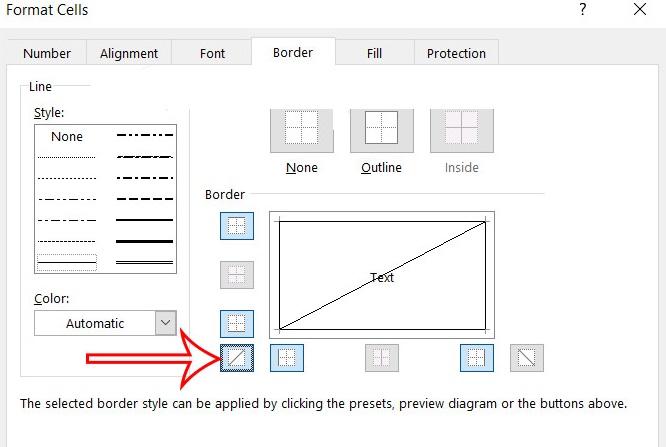
شما جهت کادر خط خورده را که می خواهید استفاده کنید انتخاب کنید و سپس برای ایجاد روی OK در زیر کلیک کنید .
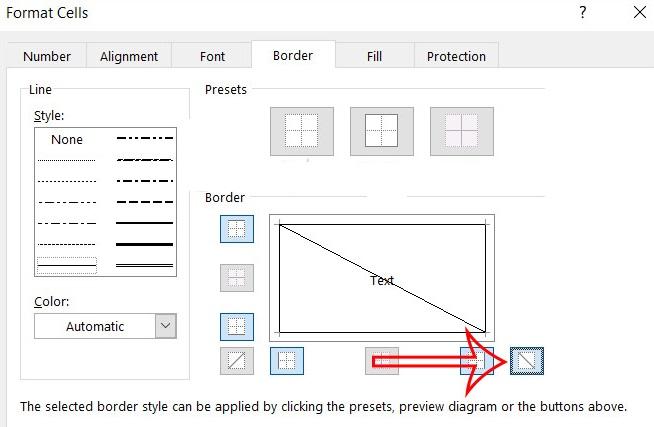
در نتیجه، مطابق شکل زیر، سلولها را در اکسل تلاقی کردهایم.
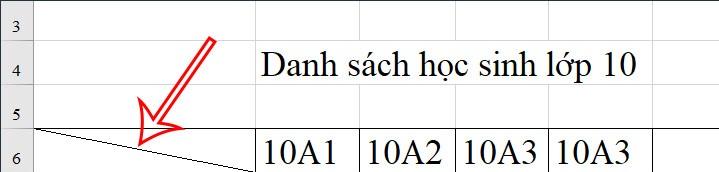
2. ایجاد خط مورب در سلول اکسل با استفاده از منوی کلیک راست
- مرحله 1: همچنین در سلولی که می خواهید از آن عبور کنید، کلیک راست کرده و در لیست نمایش داده شده Format Cells را انتخاب کنید.
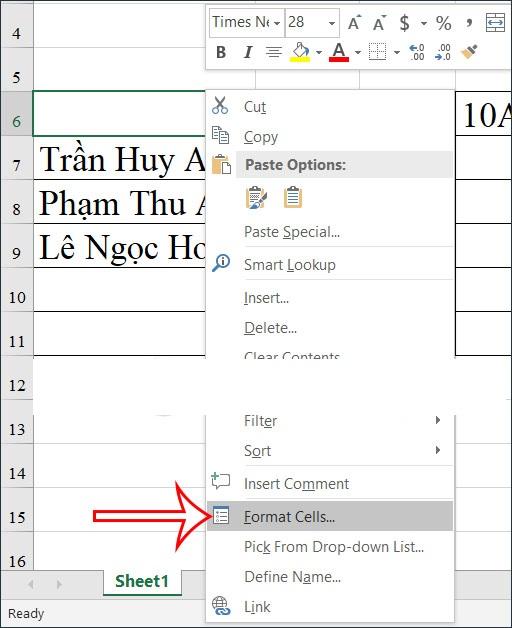
- مرحله 2: این بار کادر محاوره ای Format Cells را نیز نمایش می دهد، برای انتخاب ایجاد حاشیه برای سلول ها در اکسل، روی Border کلیک کنید.
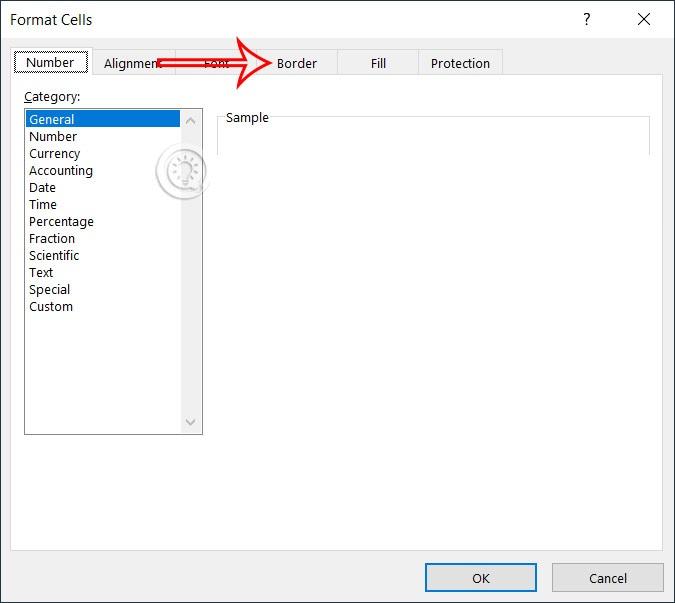
- مرحله 3: همچنین میتوانیم جهت اسلشهای سلول را برای استفاده در جدول اکسل خود انتخاب کنیم.
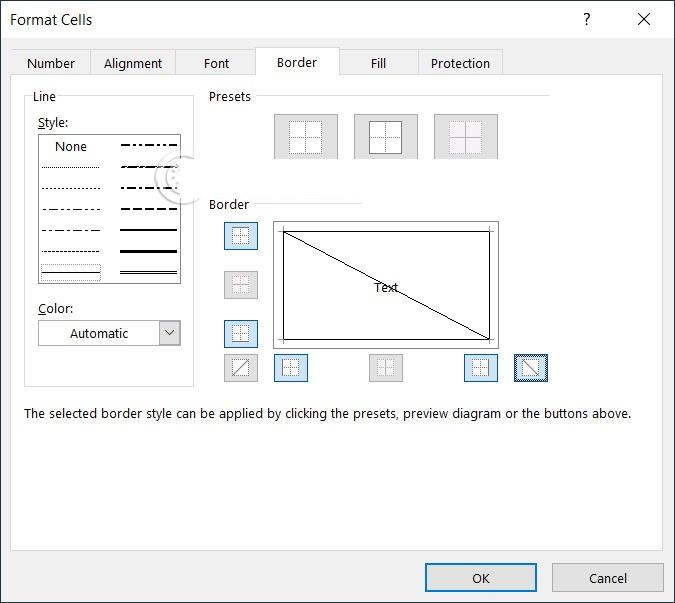
نحوه نوشتن متن در سلول های مورب اکسل
حتما بخوانید: روش استفاده از ویژگی strikethrough اکسل
- مرحله 1: در کادری که میخواهید محتوا را وارد کنید، ابتدا در کادر با خط بریده دوبار کلیک کنید . سپس اولین محتوایی را که می خواهیم به سلول اضافه کنیم وارد می کنیم و سپس از کلید Space برای تراز کردن سمت راست سلول استفاده می کنیم.
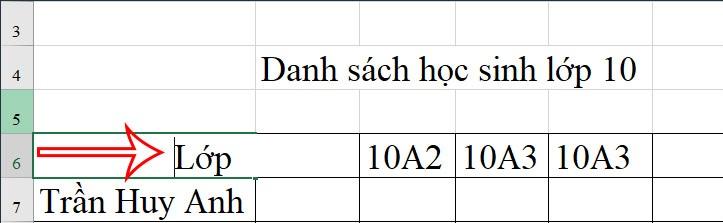
- مرحله 2: کلید ترکیبی Alt + Enter را فشار دهید تا خط شکسته شود و سپس محتوای دوم ردیف ستون را در جدول وارد کنید.
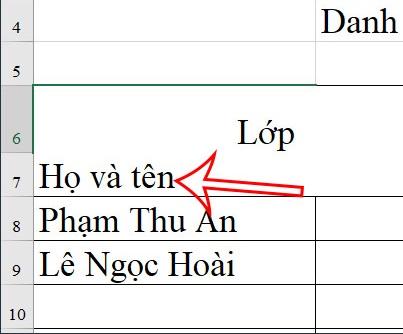
- مرحله 3: در نتیجه، محتوای موجود در کادر مورب را مطابق شکل زیر دریافت خواهیم کرد.
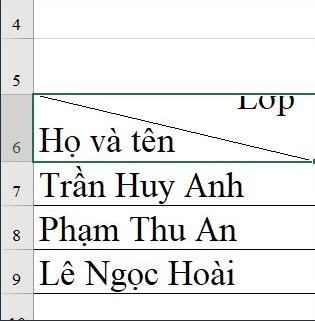
اگر متن داخل سلول به سمت بالا یا پایین جابه جا شود، از نماد تراز مطابق شکل زیر استفاده خواهید کرد.
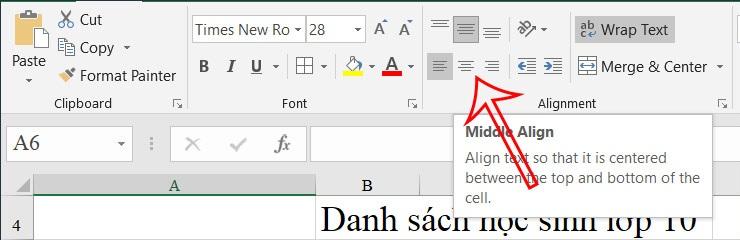
نحوه حذف خطوط مورب در اکسل
اگر نمی خواهید از اسلش در سلول استفاده کنید، فقط تابع حذف را انتخاب کنید. روی کادر با کادر خط زده کلیک کنید، روی تب Home کلیک کنید، سپس به گروه Editing نگاه کنید و روی نماد Clear کلیک کنید . سپس در لیست نمایش داده شده Clear Format را انتخاب کنید.
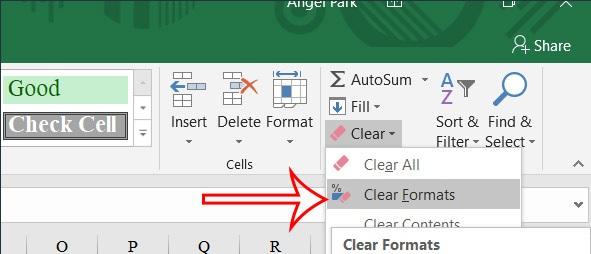
نحوه ایجاد خطوط مورب در اکسل 2007
- مرحله 1: اول از همه، جدول داده های زیر را به عنوان نمونه داریم. در اینجا عمل تقسیم خانه اول جدول به 2 خانه کوچک با تقسیم مورب واضح شامل Area و Category را انجام می دهم. ستون Zone شامل همه مکانهای زیر میشود.
حتما بخوانید: رفع مشکل کار نکردن و غیرفعال شدن خط کش در اکسل
ستون دسته شامل نوع و مقدار محصول است. در سلولی که باید تقسیم شود، کاربر راست کلیک کرده و Format Cells را انتخاب می کند. برای تنظیم تمام ویژگی هایی که بر این سلول در جدول داده تأثیر می گذارد.
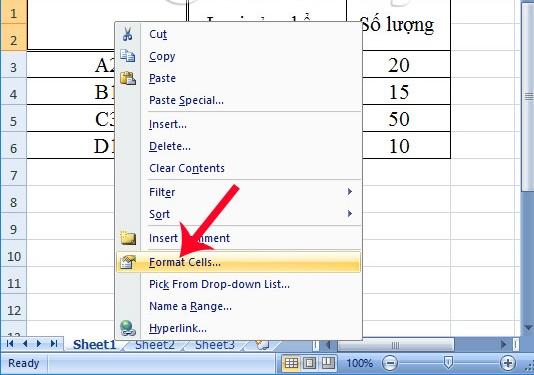
مرحله 2: رابط کادر محاوره ای Format Cells ظاهر می شود. در اینجا، روی تب Border کلیک می کنیم . از آنجایی که در اینجا لازم است 1 سلول اکسل را به 2 مثلث مورب تقسیم کنیم و یک قطر اکسل ایجاد کنیم، مراحل زیر را دنبال می کنیم:
1: تب Border برای ایجاد حاشیه برای جدول.
2: خطوط مورب اکسل را در دو جهت مختلف چپ و راست ایجاد کنید. هنگام فشار دادن یک بار برای ایجاد یک خط مورب، دو بار فشار دهید تا آن خط مورب لغو شود.
3: سبک مورب سلول شامل سبک های تیره و روشن را انتخاب کنید یا خطوط برش را انتخاب کنید.
4: اضافه کردن یک قاب نخ داخلی یا خارجی را انتخاب کنید.
5: رنگ حاشیه را انتخاب کنید.
در نهایت برای ذخیره تغییرات روی OK کلیک کنید.
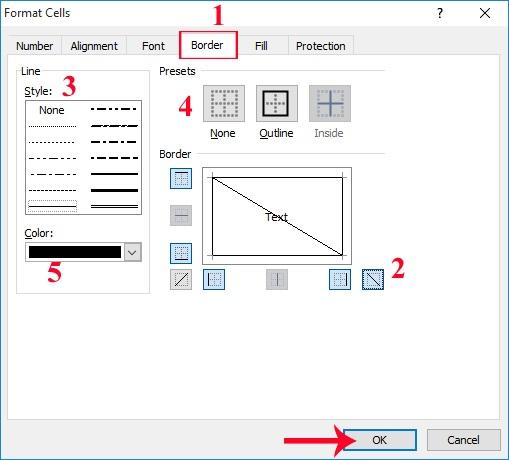
بلافاصله پس از آن، شما یک جدول با سلول های دارای خطوط خواهید داشت.
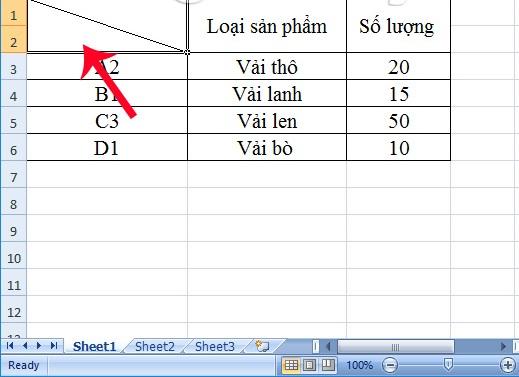
- مرحله 3: در نهایت، فقط باید متنی را برای هر سلول ایجاد شده وارد کنیم .
حتما بخوانید: آموزش بازیابی و برگرداندن فایل اکسل ذخیره نشده
بسته به طول متن در هر سلول، کلید Space را فشار دهید تا متن را تراز کنید. کلید ترکیبی Alt + Enter را فشار دهید تا یک خط جدید در آن سلول وارد کنید.
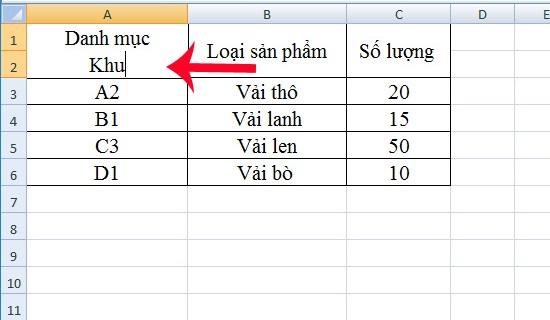
نتیجه نهایی یک جدول داده خواهد بود که سلول اول 2 مثلث کوچک با خطوط مورب را تشکیل می دهد.
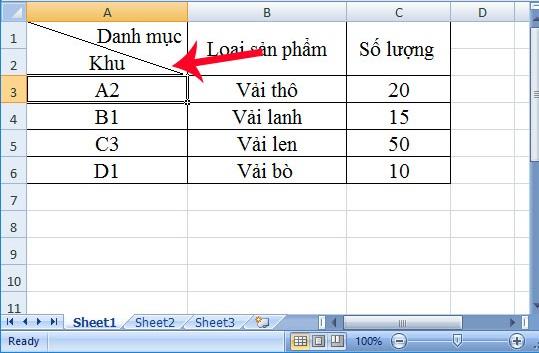
سخن آخر
ایجاد خطوط مورب در سلولهای اکسل میتواند به سازماندهی و نمایش دادهها در جداول شما کمک شایانی کند. با استفاده از ابزارهای موجود در نوار ابزار و منوی کلیک راست، میتوانید به سادگی خطوط مورب را اضافه کنید و محتوای سلولها را به طور مؤثر تقسیم کنید. این ویژگی به ویژه زمانی مفید است که نیاز دارید اطلاعات را در یک سلول به دو بخش جداگانه تقسیم کنید. با رعایت مراحل توضیح داده شده، میتوانید جداول خود را به گونهای تنظیم کنید که نه تنها کاربردی بلکه از نظر بصری نیز جذاب باشد.
مطالب مرتبط:
رفع مشکل هنگ، سنگین و کند کار کردن اکسل


دیدگاه ها